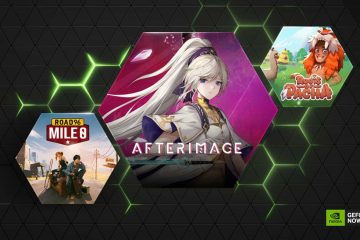HDDとSDDのどちらを使用しているかは関係ありません。データが失われる可能性があります。認めましょう。コンピュータから誤ってファイルを削除してしまい、後で後悔することがあります。 Windows 10にはごみ箱のオプションがありますが、それも急いで掃除してしまうことがあります。
Windows10で削除されたファイルを回復するのは簡単ではありません。削除されたファイルを取り戻すために、サードパーティのデータ回復プログラムを使用する必要がある場合もあります。
したがって、コンピューター上で最も重要なファイルを失ったばかりの場合は、この投稿が役立つ可能性があります。この記事では、「ディスクドリル」として知られるWindows10用の最高のデータ回復プログラム
ディスクドリルとは
まあ、DiskDrillはWindowsとMacで利用できるプレミアムなデータ回復ソフトウェアです。 Disk Drillを使用すると、WindowsとMacで削除されたファイルを復元できます。
削除された動画や音声を簡単に復元できます。それだけでなく、回復ツールはオフィスのドキュメントやメッセージなどを回復するのに十分な機能も備えています。
インストールすると、Disk Drillは、ポータブルHDD、USBドライブなどの外部ディスクドライブから削除されたファイルをスキャンして復元することもできます。
ディスクドリルの機能
Disk Drillについて理解したので、その機能について知りたいと思うかもしれません。以下では、DiskDrillの最高の機能のいくつかを強調しました。チェックアウトしましょう。
無料
Disk Drillはプレミアムソフトウェアですが、無料プランもあります。無料版は、ほぼすべてのファイルタイプを回復できます。ただし、ここでの問題は、無料のデータリカバリが500MBに制限されていることです。
データを復元する
前述のように、DiskDrillはさまざまなデバイスからデータを回復できます。このデータ回復プログラムを使用すると、外付けハードディスク、USBドライブなど、事実上すべてのストレージデバイスからデータを回復できます。
すべての種類のファイルを回復する
Disk Drillを使用すると、削除したビデオ、オーディオ、画像、ドキュメント、アーカイブ、およびその他のファイルタイプを簡単に復元できます。インスタントメッセージングアプリから削除されたメッセージを復元することもできます。
ユーザーフレンドリーなインターフェース
ディスクドリルのユーザーインターフェイスはもう1つのプラスポイントです。 PC用の他のデータ回復プログラムと比較して、ディスクドリルは使いやすいです。削除されたファイルの種類を復元するのにも非常に効果的です。
検索を高速化するためのフィルター
特定のファイルタイプを回復したい場合は、フィルターを使用できます。ディスクドリルでフィルターを設定して、画像ファイルのみをスキャンすることができます。または、特定のファイルサイズ、形式などのファイルをスキャンするようにフィルターを設定できます。
ディスクリカバリ
何だと思いますか?ディスクドリルは、フォーマットされたハードドライブからファイルを回復するのに十分な能力もあります。フォーマットされたドライブとディスクに残っているデータを再構築しようとします。ただし、この機能は毎回機能するとは限りません。
つまり、これらはDiskDrillの最も優れた機能の一部です。プログラムの使用中に探索できる機能がさらにあります。
PC Windows10用のディスクドリルをダウンロード
Disk Drillについて十分に理解したので、PCにプログラムをインストールすることをお勧めします。 Disk Drillはプレミアムソフトウェアですが、無料プランを提供していることに注意してください。
したがって、Disk Drill Premiumを使用したくない場合は、無料バージョンを使用できます。ディスクドリルの無料バージョンでは、データの回復が 500MBのみに制限されています。
以下では、Windows10およびMAC用のDiskDrill4の最新のダウンロードリンクを共有しました。ダウンロードリンクにアクセスしましょう。
PCにDiskDrillをインストールして使用する方法
まあ、ディスクドリルはとても使いやすいです。 PCにDiskDrillをインストールして使用するには、以下の簡単な手順のいくつかに従う必要があります。
ステップ1。まず、PCにDiskDrillをダウンロードします。上記のダウンロードリンクからダウンロードできます。
ステップ2。完了したら、インストーラーファイルをダブルクリックし、画面の指示に従ってインストールプロセスを完了します。
ステップ3。次に PCでディスクドリルを起動し、スキャンするドライブを選択します。
ステップ4。次に、 DiskDrillがシステムをスキャンして回復可能なファイルを探すまで待ちます。
ステップ5。完了したら、回復するファイルを選択します。
ステップ6。回復するファイルを選択し、[回復]ボタンをクリックするだけです。
以上です!これで完了です。これが、PCでディスクドリルを使用する方法です。
つまり、このガイドでは、ディスクドリルをPCにダウンロードしてインストールする方法について説明します。この記事がお役に立てば幸いです。お友達にもシェアしてください。これに関して疑問がある場合は、下のコメントボックスでお知らせください。